metadata
Kini pretty importante aron sa pagdugang sa info metadata sa imong orihinal nga mga video o download video, nga makatabang sa mas maayo nga makasabut sa mga video. Karon nga imong mahimo sa pagbasa niini nga pahina sa pagkat-on kon sa unsang paagi aron sa pagdugang sa metadata sa usa ka video o ayuhon info metadata alang sa download video.
1. Run sa software ug import video
Ablihi ang programa ug import sa imong video sa drag-n-drop pamaagi. Pinaagi sa dalan, kini nga Mac video Tigpabalhin naghatag usab uban sa usa ka alternatibo nga paagi sa pagdugang sa imong video: click ang "Add Files" button sa nag-unang interface sa "Convert" nga tab.

2. Dugang Metadata info
Kay pagkausab metadata, switch sa tab nga "Galamiton" ug dayon "Itutok Video Metadata". Human sa pagpili sa video ngadto sa programa, ikaw makahimo sa pag-usab sa mga ngalan, matang, nga paghulagway ug labaw pa ingon sa imong gusto sa mosunod nga bahin. Pinaagi sa dalan, may usa ka "Search" button sa ibabaw sa menu; nga kamo mahimo sa pagpangita alang sa metadata info sa imong video online.
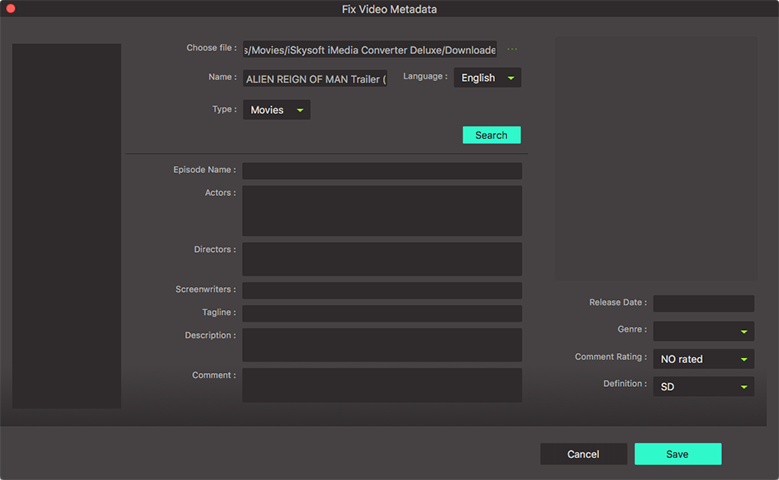
3. Luwasa video
Human sa paghimo sa tanan nga mga engaste, palihug i-klik ang "Save" button aron sa pagluwas sa inyong mga video metadata.








